Esta pergunta é frequente, principalmente porque como consultor de soluções da Dell que é um fabricante de hardware temos que saber.
O que são IOPS?
É o número de operações por segundo que um disco individual consegue chegar. Por exemplo, um disco SAS de 10K consegue em média 140 IOPS.
Esta velocidade é padrão na industria com variações entre modelos, mas podemos ter uma base do que é aceitável e o fabricante do disco poderá lhe informar este número.
Porem, note que a diferença é muito grande, principalmente levando em conta os novos discos SSD. Por exemplo, o disco X25-E da Intel (Veja o pdf com as caracteristicas em http://download.intel.com/design/flash/nand/extreme/extreme-sata-ssd-datasheet.pdf) chega a números 30 vezes maiores que os discos SAS e SATA.
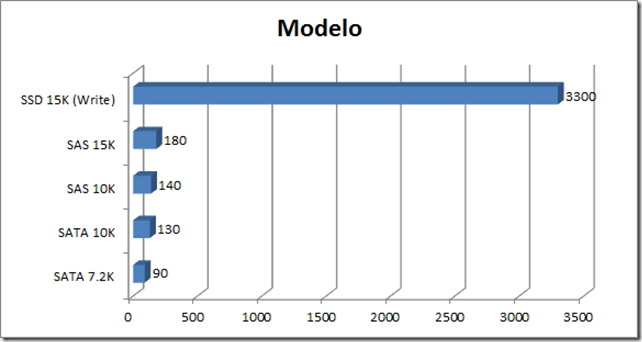
Porque o IOPS é tão importante?
Esta pergunta é óbvia, mas a explicação pode não ser tão simples. Acontece que na maioria dos casos temos a tendencia de minimizar a questão dizendo que é “performance” ou “percepção do usuário” mas na verdade pode impactar diretamente no funcionando de um aplicativo, em alguns casos até inviabilizando.
Por exemplo, um ambiente Exchange 2003 com 2 mil caixas de correio precisa de 1,5 mil IOPS e este número não é fácil de alcançar. O SQL Server para um banco de dados do SharePoint precisa de 5 mil IOPS para funcionar.
Como calcular o IOPS?
Multiplique o total de discos pelo tipo de RAID e conseguirá o seu número. Segue alguns exemplos:

O RAID 1, RAID 10 ou RAID 0 irá lhe proporcional o maior numero de IOPS possivel, já o RAID 5 o calculo leva em conta 1 disco a menos e no RAID 50 2 discos a menos para as paridades.
Como conseguir o maior IOPS possivel com maior capacidade?
Temos tres formas de fazer isso:
- Utilize discos de alta performance, como os SAS de 15K ou o SSD, porem são caros e no caso do SSD de tamanhos de apenas 32/50/64/100GB
- Utilize o tipo de RAID apropriado para a performance e não visando o tamanho desejado como muitos hoje fazem, o que muitas vezes implica em utilizar RAID 10 para ter a performance total ao invés de RAID 50, perderiamos em capacidade mas ganhamos em performance
- Compre um storage que trabalha com as LUNs virtuais, ou seja, ele aloca os dados nos discos conforme a necessidade deste dado e não necessita dizer o tipo de RAID
O que são as LUNs virtuais?
Não vamos entrar no ponto técnico já que este é bem mais complexo, porem podemos entender o que é esta nova tecnologia sem nos tornarmos especialistas em storage.
Usando os storages da Dell como exemplo, o MD3200i trabalha com LUNs da forma normal que conhecemos. Você indica que os discos X a Y formam o RAID 0, de Z a W o RAID 5 e assim por diante. Ou seja, mapeamos diretamente os discos e ficamos dependentes da capacidade de IO individual de cada um.
Já na série EqualLogic podemos definir o tamanho da LUN sem indicar os discos e o próprio storage irá alocar automaticamente os dados mais acessados nos discos mais rápidos (!!!!!!!!!!). Você deve estar achando que é brincadeira ou algo do tipo “conceito”, mas não é!!
Os novos storages vendidos pela Dell, EMC, IBM e outros são inteligentes e permitem misturar os discos. Por exemplo, posso colocar discos SSD na gaveta do storage e mais uma gaveta adicional com 24 discos de 15K SAS e não me preocupar se a LUN que criei está nos discos mais performáticos, quem fará este trabalho é o storage.
E, o mais interessante, quando o storage “perceber” que determinado dado (LUN) é mais acessado que outro ele irá realocar para os discos mais rápidos e fazer o shift dos dados sem intervenção e queda de performance, já que trabalha em background e automático !!!!
Referencias interessantes
Como calcular IOPS para Exchange 2003 http://technet.microsoft.com/en-us/library/bb125019(EXCHG.65).aspx
Como calcular IOPS para Exchange 2010 http://technet.microsoft.com/en-us/library/ee832791.aspx
Como calcular IOPS para o SQL do SharePoint 2010 http://technet.microsoft.com/en-us/library/cc298801.aspx
Utilitário para medir IOPS para o SQL Server (SQLIO) http://www.microsoft.com/download/en/details.aspx?displaylang=br&id=20163
Referencia do EqualLogic S6000 http://www.equallogic.com/products/default.aspx?id=9511